Extracteur de sauvegarde WhatsApp : Lire la sauvegarde WhatsApp en ligne
Avez-vous déjà voulu lire vos messages WhatsApp plus facilement, sur votre ordinateur ? Ou, il se peut que vous souhaitiez récupérer des messages plus anciens, éventuellement archivés, car ils incluent quelque chose dont vous souhaitez vous souvenir. Vous devriez être heureux de savoir qu’il est possible d’extraire des informations de votre sauvegarde WhatsApp et de faire ces choses.
Ce dont vous avez besoin est un extracteur de sauvegarde WhatsApp. Ça a l’air bien? C’est bien, et nous allons vous guider à travers les étapes pour faire exactement ce que vous voulez faire. Il ne s’agit pas d’extraire l’intégralité de votre sauvegarde WhatsApp. Il s’agit de vous donner la possibilité de sélectionner certains ou tous les messages que vous souhaitez.
- Partie 1. Extracteur de sauvegarde iOS WhatsApp
- Partie 2. Transfert, sauvegarde et restauration iOS WhatsApp
- Partie 3. Extracteur de sauvegarde Android WhatsApp
- Partie 4. Visualiseur de sauvegarde WhatsApp – Backuptrans
Partie 1. Extracteur de sauvegarde iPhone WhatsApp
Chez Wondershare, nous travaillons depuis longtemps pour produire des outils pour vous aider à vivre avec votre smartphone dans les bons et les mauvais moments. L’un de ces outils est DrFoneTool – Récupération de données (iOS). C’est un programme qui vous permet d’extraire facilement les messages WhatsApp de votre iPhone lui-même, ou d’une sauvegarde iTunes ou iCloud. Nous pensons que cela devrait couvrir toutes les situations.

DrFoneTool – Récupération de données (iOS)
Le 1er extracteur de sauvegarde iPhone au monde pour WhatsApp.
- Extraction flexible des données des appareils iOS, de la sauvegarde iTunes et d’iCloud.
- Extrayez les messages WhatsApp, les photos, les vidéos, les contacts, les messages, les notes, les journaux d’appels, etc.
- Autorisez la prévisualisation et l’exportation sélective de vos données.
- Enregistrez les données exportées sous forme de fichier lisible.
- Prend en charge tous les modèles d’iPhone, d’iPad et d’iPod touch. Compatible avec iOS 13.

Il existe trois voies, des solutions que vous pouvez prendre.
Solution XNUMX – Extraire les messages WhatsApp de l’iPhone
Étape 1 : Téléchargez et lancez DrFoneTool et connectez votre iPhone à l’ordinateur à l’aide d’un câble USB.

Le tableau de bord de DrFoneTool – simple et clair.
Ensuite, cliquez sur ‘Récupération de données’ dans les outils DrFoneTool et vous devriez voir la fenêtre suivante.

Étape 2 : Cliquez sur ‘Démarrer l’analyse’ pour lancer l’analyse de votre appareil.

Toutes vos données disponibles, bien visibles.
Étape 3 : Une fois l’analyse terminée, toutes les données trouvées sur votre appareil seront affichées, comme indiqué ci-dessus. Choisissez les messages WhatsApp que vous souhaitez voir sur votre ordinateur et cliquez sur ‘Récupérer sur l’ordinateur’, et ils seront ensuite enregistrés sur votre ordinateur.

Tout comme votre iPhone, nous pensons que notre logiciel est une chose de beauté.
Solution XNUMX – Extraire les messages WhatsApp de la sauvegarde iTunes
Étape 1 : Synchronisez votre iPhone avec iTunes. Exécutez la boîte à outils DrFoneTool et cliquez sur ‘Récupération de données’, puis sélectionnez ‘Récupérer à partir du fichier de sauvegarde iTunes’.

Les fichiers de sauvegarde trouvés sur votre ordinateur.
Étape 2 : Choisissez le fichier de sauvegarde iTunes qui contient vos messages, puis cliquez sur ‘Démarrer l’analyse’.
Étape 3 : Une fois l’analyse terminée, tous les fichiers de la sauvegarde que vous avez choisie seront affichés. Sélectionnez les messages WhatsApp que vous souhaitez extraire et cliquez sur ‘Récupérer sur l’ordinateur’ pour les enregistrer sur votre ordinateur.
À quel point est-ce génial ? Comme nous l’avons dit, nous pensons que les outils de DrFoneTool sont parfaits pour faire toutes sortes de choses avec votre iPhone, iPad ou iPod Touch, des choses qui vous aident à bien des égards.
Solution XNUMX – Extrayez la sauvegarde de WhatsApp à partir d’iCloud
Étape 1 : Cliquez sur ‘Récupérer à partir du fichier de sauvegarde iCloud’, puis connectez-vous à votre compte iCloud.

Étape 2 : Choisissez le fichier de sauvegarde iCloud contenant les messages WhatsApp que vous souhaitez et téléchargez-le.

Toutes les sauvegardes sur iCloud sont affichées par DrFoneTool.
Dans la fenêtre contextuelle qui apparaît, cochez ‘WhatsApp’ et ‘WhatsApp Attachments’. Si vous mettez une coche à côté de ces deux éléments uniquement, vous gagnerez du temps en téléchargeant uniquement ces fichiers.

Étape 3 : Cliquez sur ‘Suivant’ pour scanner le fichier iCloud. Une fois l’analyse terminée, sélectionnez les messages WhatsApp que vous souhaitez extraire et cliquez sur ‘Récupérer sur l’ordinateur’ pour les enregistrer sur votre ordinateur.
Wondershare travaille depuis 15 ans pour essayer de vous aider dans votre vie numérique. Nous avons un autre outil dont nous aimerions vous parler.
Partie 2. Sauvegarde et restauration de WhatsApp (iOS)
Nous avons décrit comment analyser et récupérer les messages existants, même supprimés, de WhatsApp. L’autre Visualiseur de sauvegarde WhatsApp que vous pourriez trouver utile est DrFoneTool – WhatsApp Transfer. Il peut sauvegarder et exporter de manière sélective votre contenu WhatsApp. De plus, les fichiers sont extraits et déplacés dans un format lisible. Ils peuvent être lus sur votre ordinateur ou tout autre appareil.

DrFoneTool – Transfert WhatsApp
Un clic pour transférer les données WhatsApp de l’iPhone vers votre ordinateur
- Facile, rapide et sûr.
- Sauvegardez, lisez ou exportez des messages iOS WhatsApp vers des ordinateurs.
- Restaurez la sauvegarde iOS WhatsApp sur tous les smartphones.
- Transférez iOS WhatsApp vers des appareils iPhone/iPad/iPod touch/Android.
- Logiciel 100% sécurisé, sans danger pour votre ordinateur ou votre appareil.
Cet outil génial est très facile à utiliser.
Étape 1 : Téléchargez et installez DrFoneTool – Transfert WhatsApp sur ton ordinateur. Exécutez le programme et connectez votre iPhone, iPad ou iPod touch à votre ordinateur.
Étape 2 : Dans les outils DrFoneTool, sélectionnez ‘Transfert WhatsApp’.
Ensuite, vous verrez la fenêtre comme ci-dessous. Choisissez simplement ‘Sauvegarder les messages WhatsApp’ dans la fenêtre ci-dessous.

Quatre grands choix.
Étape 3 : Ensuite, le processus de sauvegarde de WhatsApp commencera. Après quelques minutes, le processus de sauvegarde sera terminé.

Traitement de sauvegarde
Vous pouvez maintenant cliquer sur ‘Afficher’ pour voir vos messages WhatsApp.

Succès!
Étape 4 : De plus, tout contenu WhatsApp que vous choisissez peut maintenant être exporté, en cliquant sur le bouton ‘Récupérer sur l’ordinateur’, vers votre ordinateur ou un autre ordinateur, et enregistré sous forme de fichiers HTML, CSV ou Vcard. Vous pouvez les lire directement sur votre ordinateur.

Est-ce que c’est génial?
Non seulement, chez Wondershare, nous produisons des outils utiles pour iOS, mais nous accordons également le même soin aux outils pour aider ceux qui ont également des téléphones sous Android.
Partie 2. Extracteur de sauvegarde WhatsApp Android
Pour les utilisateurs d’Android, le bon outil pour vous aider à extraire de manière sélective les messages WhatsApp de votre appareil est DrFoneTool – Récupération de données (Android).

DrFoneTool – Récupération de données (Android)
Extracteur de sauvegarde Android WhatsApp en un clic
- Prévisualisez gratuitement les messages WhatsApp extraits sur l’ordinateur.
- Récupérez des photos, des vidéos, des contacts, des messages, des journaux d’appels, des messages WhatsApp, etc.
- Compatible avec les appareils 6000 + Android.
Suivez les étapes ci-dessous pour pouvoir lire vos messages WhatsApp sur votre ordinateur, et plus encore.
Étape 1 : Téléchargez et installez DrFoneTool – Récupération de données (Android) sur votre PC, puis suivez ces étapes simples pour extraire vos messages WhatsApp. Lancez la boîte à outils DrFoneTool, puis connectez votre téléphone à l’aide d’un câble USB.

Étape 2 : Pour l’étape suivante, vous devrez activer le débogage USB pour permettre au programme de communiquer directement avec votre appareil. Il s’agit d’une exigence standard avec les téléphones Android, mais la façon dont cela est fait varie d’une version à l’autre. Une recherche rapide de ‘débogage’ et le modèle de votre téléphone, ou la version d’Android vous dira bientôt exactement ce qu’il faut si vous ne le savez pas déjà.

Oui! Il est nécessaire d’autoriser le débogage USB.
Il permet simplement à votre téléphone de recevoir des communications.
Étape 3 : Dans la fenêtre DrFoneTool suivante, choisissez Messages et pièces jointes WhatsApp, puis cliquez sur ‘Suivant’ pour commencer l’analyse.

Vous avez des choix.
Étape 4 : Une fois l’analyse terminée, tous vos messages WhatsApp seront affichés dans la fenêtre suivante. Sélectionnez uniquement les messages que vous souhaitez extraire, puis cliquez sur ‘Récupérer’ pour les enregistrer sur votre ordinateur personnel.

Comme promis – tous vos messages WhatsApp !
C’est facile. Ce n’est facile que si vous utilisez le bon outil. DrFoneTool facilite cette tâche, ainsi que d’autres tâches.
Partie 4. Visualiseur de sauvegarde WhatsApp – Backuptrans
Dans la dernière partie, nous aimerions vous montrer une autre méthode de comment lire la sauvegarde WhatsApp., Backuptrans pour afficher les conversations WhatsApp sur votre ordinateur. Voici comment utiliser Backuptrans pour décrypter et lire les messages de discussion à partir de la sauvegarde WhatsApp.
Étape 1 : La première chose que vous devez faire est de trouver le fichier de sauvegarde WhatsApp et de le copier sur votre ordinateur. Pour ce faire, connectez votre appareil à votre ordinateur, accédez à l’emplacement de la sauvegarde, puis copiez le fichier de l’appareil vers l’ordinateur.
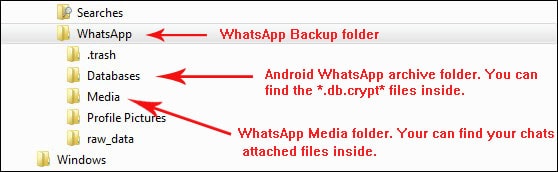
Étape 2 : Exécutez Backuptrans sur votre ordinateur, puis cliquez avec le bouton droit sur l’icône de la base de données pour choisir ‘Importer les données de sauvegarde Android WhatsApp’.

Étape 3 : Sélectionnez le fichier de sauvegarde crypté puis cliquez sur ‘Ok’ pour continuer
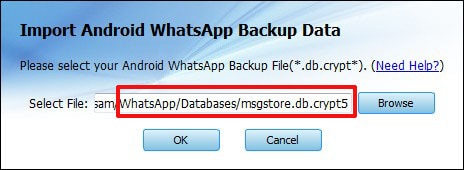
Étape 4 : Vous devrez peut-être entrer votre compte Android pour décrypter le fichier. Cliquez sur ‘Ok’ pour continuer
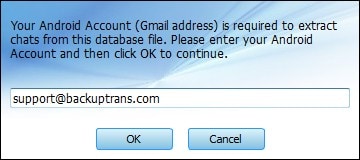
Étape 5 : Tous les messages de ce fichier seront déchiffrés et extraits avec succès. Vous pouvez ensuite choisir d’exporter, d’imprimer ou de restaurer les messages.
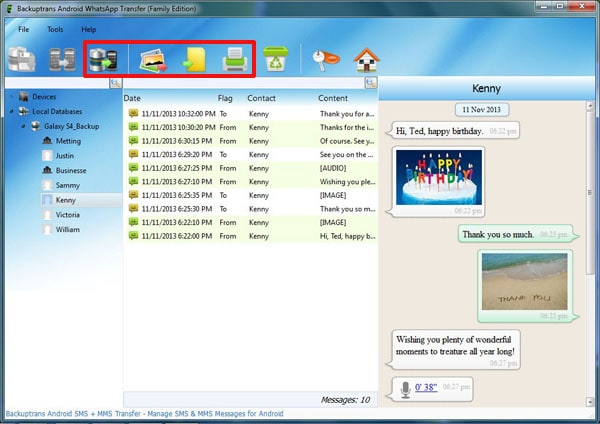
Backuptrans a son style et sa façon de faire les choses. C’est un outil efficace.
Bien sûr, nous pensons que nos outils font le meilleur travail. Nous travaillons depuis de nombreuses années pour essayer de faire en sorte que ce soit le cas.
Derniers articles

